В Zoom, как известно, у участников конференции есть возможность записывать её на свои компы (или в облако) прямо из приложения. Правда, только с разрешения организатора. А если надо записать конференцию в Zoom, так сказать, без разрешения?
Разумеется, тоже можно. И сейчас расскажем, как это делается.
Еще раз уточним на всякий случай, у приложения Zoom есть встроенная функция записи конференций. Потому организатор может записывать любую конференцию на свой ПК (или в облако, если у него платная версия) прямо из приложения.
А вот каждый из участников писать ту же конференцию непосредственно из Zoom может только при условии, что организатор не отключил ему соответствующую опцию.
Таким образом, если вы не являетесь организатором и функция записи у вас отключена, то записать конференцию в Zoom из приложения просто так не получится. Нужен альтернативный способ.
Вот об один из таких мы и будет рассказывать. В общем:
как записать конференцию в Zoom из приложения на комп
Сделать это можно с помощью любого современного приложения для записи видео и звука с экрана компьютера. Программок таких сегодня много и с точки зрения юзера функционируют они примерно одинаково.
Потому мы опишем алгоритм записи конференцию в Zoom на примере популярной утилиты Bandicam. Итак, по прядку:
качаем и ставим приложение Bandicam;
- заходим в конференцию Zoom (сначала, конечно, лучше потренироваться на любой «несерьезной» конференции);
- запускаем Bandicam, и если дефолтные параметры записи видео и звука (качество, частота кадров, битрейт, формат видео и пр) не подходят, то сначала определяемся с основными настройками (кнопка «Видео» и затем «Настройки»):
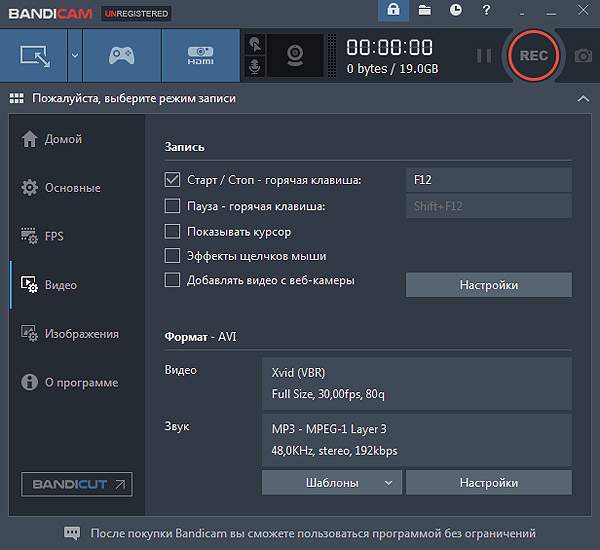
Не пропустите: ПРОБЛЕМЫ ZOOM: О САМЫХ «ПОПУЛЯРНЫХ» И О ТОМ, КАК ИХ УСТРАНЯТЬ
- чтобы писать и свой голос и звук других участников конференции, кликаем по значку микрофона на панели Bandicam и в настройках звука выбираем основное и дополнительные устройства;
- далее выбираем формат экрана (так чтобы Bandicam полностью захватывал окно Zoom, но не записывал ничего лишнего (жмем кнопку «Экранный режим» в левом верхнем углу Bandicam, в меню выбираем «Выберите область записи» и курсором задаем область захвата):
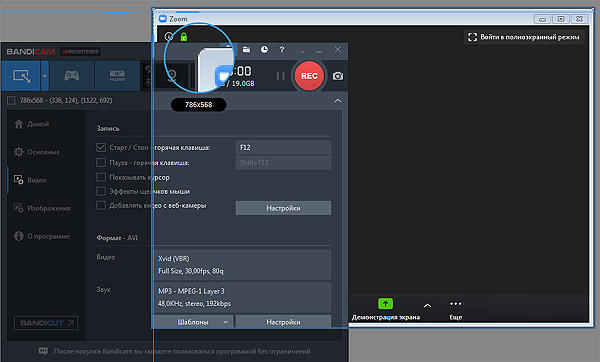
- с учетом того, что в бесплатном Zoom-е конференции длятся не дольше 40 минут, можно также заранее указать продолжительность записи: меню «Основные» Bandicam > раздел «Автозавершение записи» > «Настройки» > опция «По времени записи» > 00:40:00 > ОК:
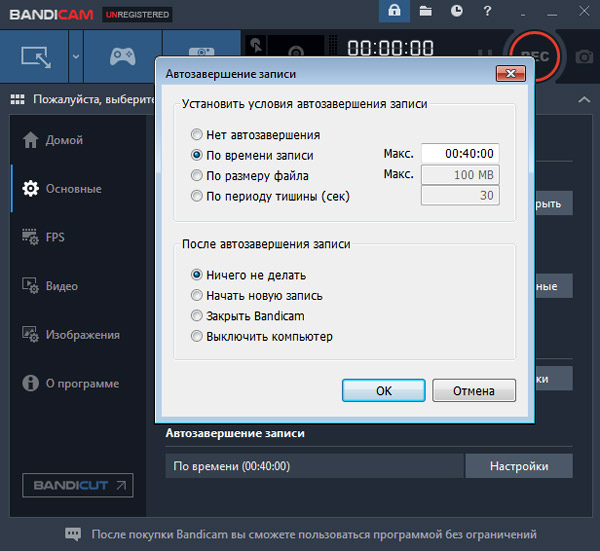
- и начинаем запись — кнопка «REC»:
- кнопки управления записью автоматом появляются на панельке сверху;
- при необходимость окно захвата можно увеличить/уменьшить, перетаскивая красную рамку мышкой;
- в ходе записи кнопкой со значком в виде фотоаппарата можно делать скриншоты.
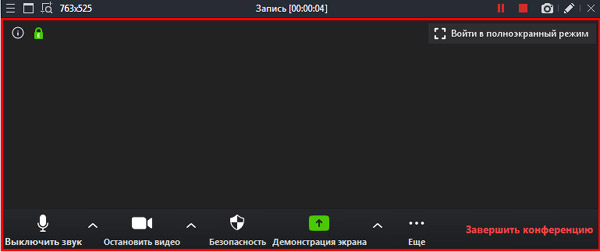
Завершить запись можно в любой момент, кнопкой «Стоп». Вот как-то так…
[irp]
